
Αυτή η οδηγία περιγράφει πώς να χρησιμοποιήσετε το τηλεχειριστήριο επιφάνεια εργασίας των Microsoft από έναν υπολογιστή σε Windows, Mac OS X, καθώς και από κινητές συσκευές Android, iPhone και iPad. Παρά το γεγονός ότι η διαδικασία δεν είναι πολύ διαφορετική για όλους αυτές τις συσκευές, με τη διαφορά ότι στην πρώτη περίπτωση, όλα όσα χρειάζεστε είναι μέρος του λειτουργικού συστήματος. Δείτε επίσης: Τα καλύτερα προγράμματα για απομακρυσμένη πρόσβαση στον υπολογιστή.
Σημείωση: Η σύνδεση είναι δυνατή μόνο σε υπολογιστές με τους συντάκτες των Windows δεν είναι χαμηλότερο από Pro (μπορείτε να συνδεθείτε από το σπίτι έκδοση), αλλά στα Windows 10 υπάρχει μια νέα πολύ απλό για αρχάριους χρήστες τη δυνατότητα για την απομακρυσμένη σύνδεση με την επιφάνεια εργασίας που θα ταιριάζει στην οι καταστάσεις αυτές, όταν αυτό απαιτείται μια φορά και θα πρέπει να συνδεθείτε μέσω του Διαδικτύου, δείτε την απομακρυσμένη σύνδεση με τον υπολογιστή χρησιμοποιώντας την εφαρμογή Γρήγορη Βοήθεια των Windows 10.
Πριν χρησιμοποιήσετε μια απομακρυσμένη επιφάνεια εργασίας
Η απομακρυσμένη επιφάνεια εργασίας μέσω του πρωτοκόλλου RDP εξ ορισμού σημαίνει ότι θα συνδεθεί με έναν υπολογιστή από μια άλλη συσκευή που βρίσκεται στο ίδιο τοπικό δίκτυο (στο σπίτι αυτό συνήθως σημαίνει ότι συνδέονται με το ίδιο router. Υπάρχουν τρόποι για να συνδέσετε και στο Διαδίκτυο, η οποία θα να μιλήσει στο τέλος του άρθρου).
Για να συνδεθείτε, θα πρέπει να γνωρίζετε τη διεύθυνση IP του υπολογιστή στο τοπικό δίκτυο ή το όνομα του υπολογιστή (η δεύτερη επιλογή λειτουργεί μόνο εάν είναι ενεργοποιημένη η ανίχνευση του δικτύου), και λαμβάνοντας υπόψη το γεγονός ότι στις περισσότερες διαμορφώσεις σπίτι η διεύθυνση IP είναι αλλάζει συνεχώς πριν από την έναρξη, σας συνιστώ να εκχωρήσετε μια στατική διεύθυνση IP (Μόνο σε ένα τοπικό δίκτυο, σε πάροχο σας στο Internet Αυτή η στατική IP δεν έχει καμία σχέση) για τον υπολογιστή στον οποίο θα πραγματοποιηθεί η σύνδεση.
Μπορώ να προσφέρω δύο τρόπους να το κάνει. Απλό:. Πηγαίνετε στον πίνακα ελέγχου - το κέντρο διαχείρισης του δικτύου και την κοινή πρόσβαση (ή κάντε δεξί κλικ στο εικονίδιο σύνδεσης στην περιοχή ειδοποιήσεων - το κέντρο διαχείρισης του δικτύου και την κοινή πρόσβαση Στα Windows 10 1709, το στοιχείο λείπει από το μενού: παραμέτρους δικτύου ανοίξει στο νέο περιβάλλον στο κάτω μέρος του οποίου υπάρχει μια σύνδεση για να ανοίξετε το κέντρο διαχείρισης του δικτύου και την κοινή πρόσβαση, περισσότερα: πώς να ανοίξετε το κέντρο διαχείρισης του δικτύου και την κοινή πρόσβαση στα Windows 10). Στις απόψεις των Active Networks, κάντε κλικ στο τοπικό δίκτυο (Ethernet) ή Wi-Fi και κάντε κλικ στο κουμπί «Λεπτομέρειες» στο επόμενο παράθυρο.
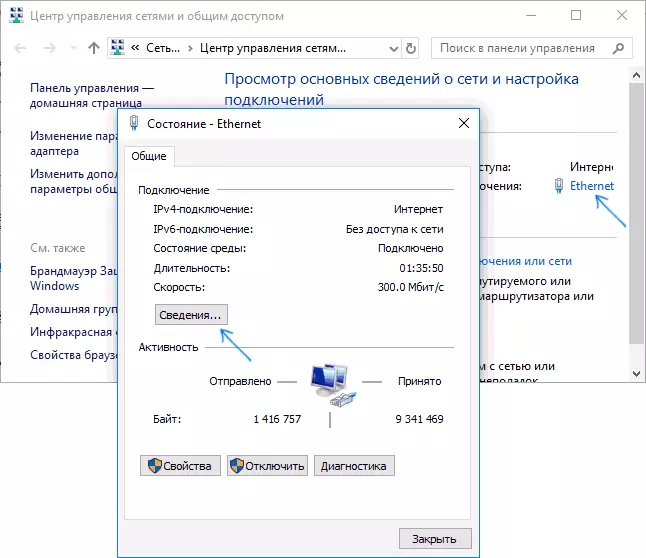
Από αυτό το παράθυρο θα χρειαστείτε πληροφορίες σχετικά με τη διεύθυνση IP, τις προεπιλεγμένες διακομιστές πύλης και DNS.
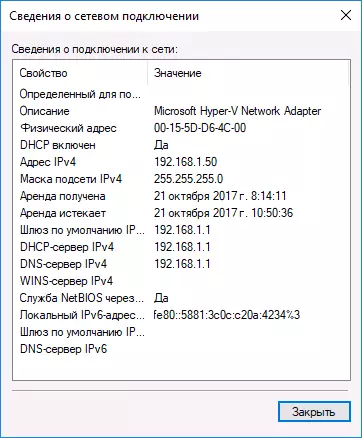
Κλείστε το παράθυρο πληροφοριών σύνδεσης και πατήστε "Ιδιότητες" στο παράθυρο κατάστασης. Στη λίστα των συνιστωσών συστατικών, επιλέξτε την έκδοση Internet 4, κάντε κλικ στο κουμπί "Ιδιότητες", μετά την οποία εισάγετε τις παραμέτρους που ελήφθησαν νωρίτερα στο παράθυρο διαμόρφωσης και κάντε ξανά.
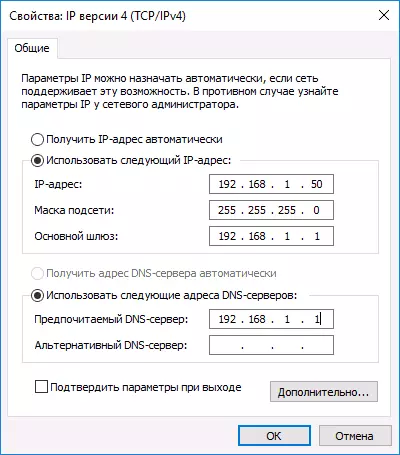
Έτοιμο, τώρα ο υπολογιστής σας διαθέτει μια στατική διεύθυνση IP που θα χρειαστεί να συνδεθείτε σε μια απομακρυσμένη επιφάνεια εργασίας. Ο δεύτερος τρόπος για να αντιστοιχίσετε μια στατική διεύθυνση IP είναι να χρησιμοποιήσετε τις ρυθμίσεις διακομιστή DHCP του δρομολογητή σας. Κατά κανόνα, υπάρχει μια ικανότητα δεσμεύοντας μια συγκεκριμένη διεύθυνση IP από τη διεύθυνση MAC. Δεν θα πάω στις λεπτομέρειες, αλλά αν ξέρετε πώς να διαμορφώσετε τον δρομολογητή μόνοι σας, θα το αντιμετωπίσετε επίσης.
Άδεια σύνδεσης σε παράθυρα απομακρυσμένης επιφάνειας εργασίας
Ένα άλλο στοιχείο που πρέπει να γίνει είναι να επιτρέψει ΠΑΑ συνδέσεις στον υπολογιστή στον οποίο θα συνδεθείτε. Στα Windows 10, ξεκινώντας από την έκδοση 1709, μπορείτε να ενεργοποιήσετε την απομακρυσμένη σύνδεση στις παραμέτρους - το σύστημα είναι μια απομακρυσμένη επιφάνεια εργασίας.
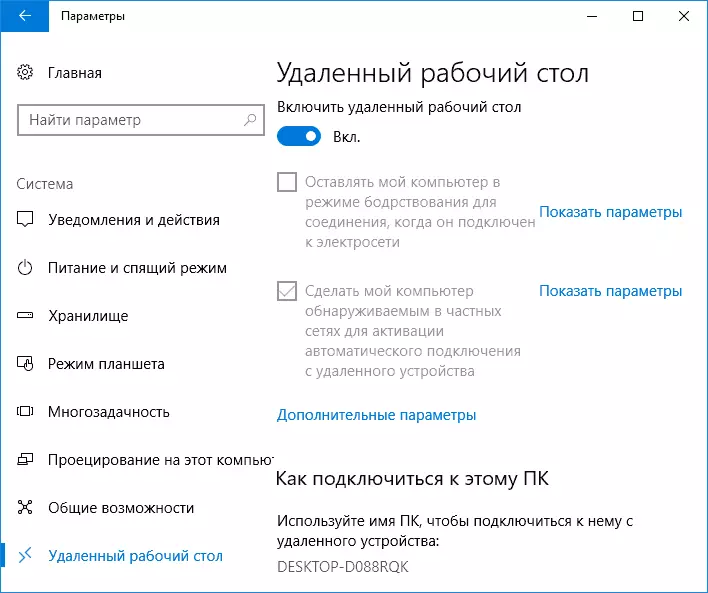
Στην ίδια θέση, μετά την ενεργοποίηση της απομακρυσμένης επιφάνειας εργασίας, θα εμφανιστεί το όνομα του υπολογιστή, το οποίο μπορεί να συνδεθεί (αντί μιας διεύθυνσης IP), ωστόσο, για να χρησιμοποιήσετε τη σύνδεση με το όνομα, πρέπει να αλλάξετε το προφίλ δικτύου στο "ιδιωτικό" αντί για «δημόσια διαθέσιμες» (δείτε πώς μπορείτε να αλλάξετε το ιδιωτικό δίκτυο σε διαθέσιμες στο κοινό και αντιστρόφως στα Windows 10).
Σε προηγούμενες εκδόσεις των Windows, μεταβείτε στον πίνακα ελέγχου και επιλέξτε το στοιχείο "Σύστημα" και στη συνέχεια στη λίστα των αριστεράς - "Ρύθμιση απομακρυσμένης πρόσβασης". Στο παράθυρο παραμέτρων, ενεργοποιήστε "Επιτρέψτε μια απομακρυσμένη σύνδεση βοηθού με αυτόν τον υπολογιστή" και "Επιτρέψτε διαγραμμένες συνδέσεις σε αυτόν τον υπολογιστή".
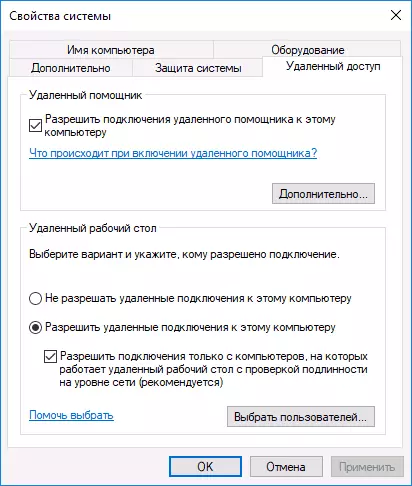
Εάν είναι απαραίτητο, καθορίστε τους χρήστες των Windows που χρειάζονται για να παρασχεθούν, μπορείτε να δημιουργήσετε έναν ξεχωριστό χρήστη για να συνδέσετε μια απομακρυσμένη επιφάνεια εργασίας (προεπιλογή, παρέχεται πρόσβαση στον λογαριασμό που εισάγετε όλους τους διαχειριστές συστήματος). Όλα είναι έτοιμα για να ξεκινήσουν.
Συνδεθείτε σε μια απομακρυσμένη επιφάνεια εργασίας στα Windows
Για να συνδεθείτε με την απομακρυσμένη επιφάνεια εργασίας, δεν χρειάζεται να εγκαταστήσετε πρόσθετα προγράμματα. Απλά ξεκινήστε να εισάγετε στο πεδίο Αναζήτηση (στο μενού Έναρξη στα Windows 7, στη γραμμή εργασιών στα Windows 10 ή στην Αρχική οθόνη των Windows 8 και 8.1) "Συνδεθείτε σε μια απομακρυσμένη επιφάνεια εργασίας" για να ξεκινήσετε το βοηθητικό πρόγραμμα σύνδεσης. Ή πατήστε Win + R κλειδιά, εισάγετε το MSTSC και πατήστε Enter.
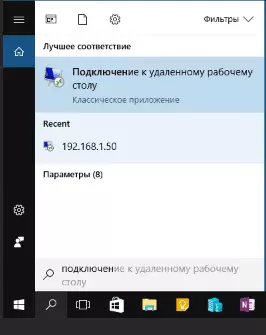
Από προεπιλογή, θα δείτε μόνο το παράθυρο για να εισαγάγετε τη διεύθυνση IP ή το όνομα του υπολογιστή στον οποίο θέλετε να συνδεθείτε - μπορείτε να εισάγετε, κάντε κλικ στο κουμπί «Connect», πληκτρολογήστε το όνομα χρήστη και τον κωδικό πρόσβασης για την αναζήτηση των δεδομένων του λογαριασμού (όνομα και κωδικό πρόσβασης του απομακρυσμένου χρήστη του υπολογιστή), μετά την οποία θα δείτε την οθόνη του απομακρυσμένου υπολογιστή.
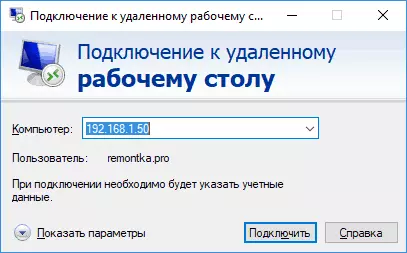
Μπορείτε επίσης να ρυθμίσετε τις ρυθμίσεις της εικόνας, εκτός διαμόρφωση σύνδεσης, η μετάδοση ήχου - Για να το κάνετε αυτό, κάντε κλικ στο «Εμφάνιση ρυθμίσεων» στο παράθυρο σύνδεσης.
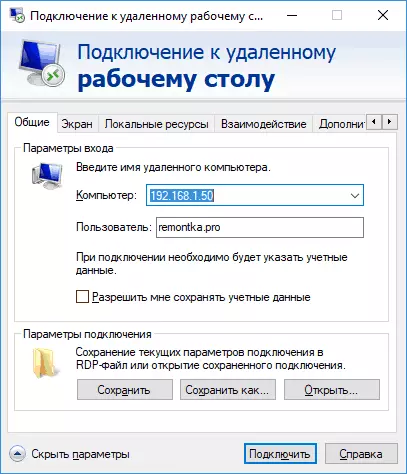
Εάν όλα έγιναν σωστά, μετά από ένα σύντομο χρονικό διάστημα θα δείτε την οθόνη του απομακρυσμένου υπολογιστή στο παράθυρο Σύνδεση απομακρυσμένης επιφάνειας εργασίας.
Η Microsoft Remote Desktop στο Mac OS X
Για να συνδεθείτε σε έναν υπολογιστή με Windows σε Mac, θα χρειαστεί να κατεβάσετε την εφαρμογή Remote Desktop της Microsoft από το App Store. Με την εκτέλεση της εφαρμογής, κάντε κλικ στο κουμπί με το «συν» σύμβολο για να προσθέσετε έναν απομακρυσμένο υπολογιστή - δώστε ένα όνομα (οποιαδήποτε), πληκτρολογήστε τη διεύθυνση IP (στο πεδίο Όνομα υπολογιστή), το όνομα χρήστη και τον κωδικό πρόσβασης για τη σύνδεση.
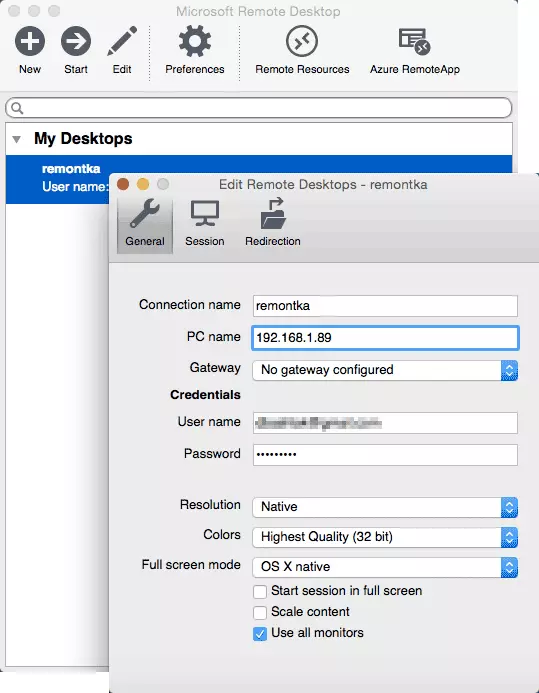
Εάν είναι απαραίτητο, ορίστε τις ρυθμίσεις της οθόνης και άλλες λεπτομέρειες. Μετά από αυτό, κλείστε το παράθυρο ρυθμίσεων και κάντε διπλό κλικ στο όνομα της απομακρυσμένης επιφάνειας εργασίας στη λίστα σύνδεσης. Εάν όλα έγιναν σωστά, θα δείτε την επιφάνεια εργασίας των Windows στο παράθυρο ή σε πλήρη οθόνη (εξαρτάται από τις ρυθμίσεις) στο MAC σας.
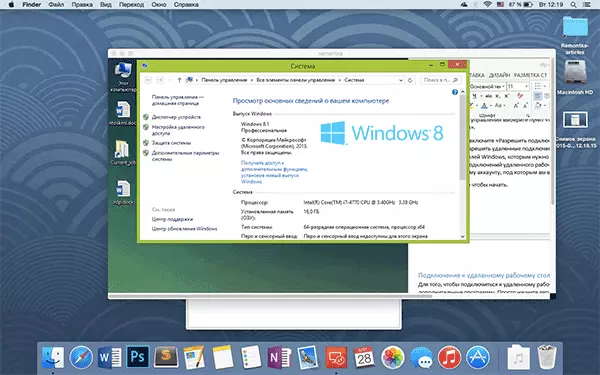
Προσωπικά, μπορώ να χρησιμοποιήσω ΠΑΑ μόνο στο Apple OS X. Από MacBook Air μου εγώ δεν κατέχουν εικονικές μηχανές με τα Windows και δεν το εγκαταστήσετε σε ένα ξεχωριστό κεφάλαιο - Στην πρώτη περίπτωση, το σύστημα θα επιβραδύνει, το δεύτερο θα το κάνω σημαντικά μειώσει τη διάρκεια ζωής της μπαταρίας (συν την ταλαιπωρία των επανεκκινήσεις). Ως εκ τούτου, απλά συνδέστε μέσω του Microsoft Remote Desktop σε δροσερό επιφάνεια εργασίας του υπολογιστή σας, εάν χρειάζονται τα Windows.
Android και iOS.
Σύνδεση με την απομακρυσμένη επιφάνεια εργασίας Microsoft είναι σχεδόν δεν διαφέρει για το Android τηλέφωνα και ταμπλέτες, οι συσκευές iPhone και iPad. Έτσι, εγκαταστήστε το Microsoft Remote Desktop εφαρμογή για Android ή "Remote Desktop (Microsoft)" για iOS και να το εκτελέσετε.
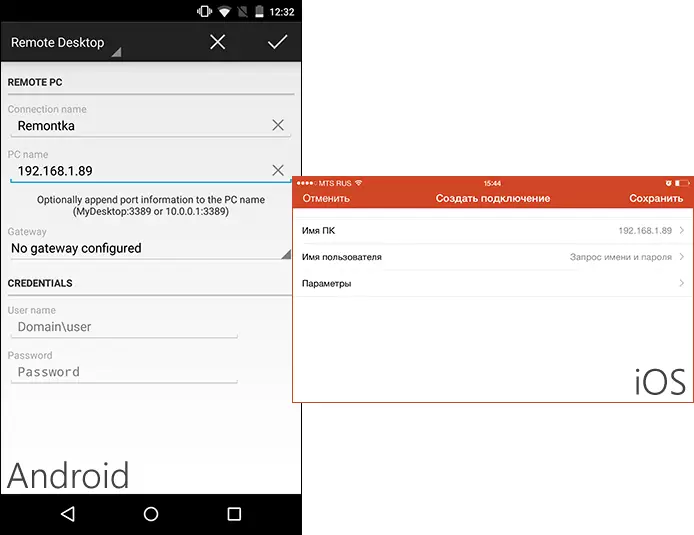
Στην κύρια οθόνη, κάντε κλικ στο κουμπί «Προσθήκη» (στην έκδοση για iOS, επιλέξτε «Προσθήκη PC ή Server») και εισάγετε τις ρυθμίσεις σύνδεσης - το ίδιο όπως και στην προηγούμενη έκδοση, αυτό είναι το όνομα σύνδεσης (κατά την κρίση σας, μόνο σε Android), διεύθυνση IP του υπολογιστή, όνομα χρήστη και κωδικό για να μπείτε των Windows. Εάν είναι απαραίτητο, ρυθμίστε άλλες παραμέτρους.
Έτοιμος, μπορείτε να συνδεθείτε και να ελέγχει από απόσταση τον υπολογιστή σας από την κινητή συσκευή σας.
ΠΑΑ μέσω του Διαδικτύου
Στην επίσημη ιστοσελίδα της Microsoft υπάρχει μια εντολή για τον τρόπο λειτουργίας της σύνδεσης απομακρυσμένης επιφάνειας εργασίας μέσω του Διαδικτύου (μόνο στα αγγλικά). Βρίσκεται στον αποστολέα στο δρομολογητή Port 3389 στη διεύθυνση IP του υπολογιστή σας και, στη συνέχεια, συνδεθείτε στη δημόσια διεύθυνση του δρομολογητή σας με την ένδειξη αυτής της θύρας.
Κατά τη γνώμη μου, αυτή δεν είναι η πιο βέλτιστη επιλογή και ασφαλέστερη και ίσως ευκολότερη - δημιουργήστε μια σύνδεση VPN (δρομολογητή ή παράθυρα) και συνδεθείτε μέσω VPN σε έναν υπολογιστή, μετά την οποία μπορείτε να χρησιμοποιήσετε την απομακρυσμένη επιφάνεια εργασίας σαν να βρίσκεστε στο τα ίδια τοπικά δίκτυα (όμως, οι θύρες των λιμένων εξακολουθούν να χρειάζονται).
